CAD转换为PDF比较慢的解决方法
1、首先需要我们可以先通过浏览器搜索,在我们的电脑上下载最新版本的CAD转PDF转换器。

2、运行CAD转PDF转换器。软件打开之后,需要点击界面的“文件”选项,然后再点击“打开”选项,将CAD文件打开。
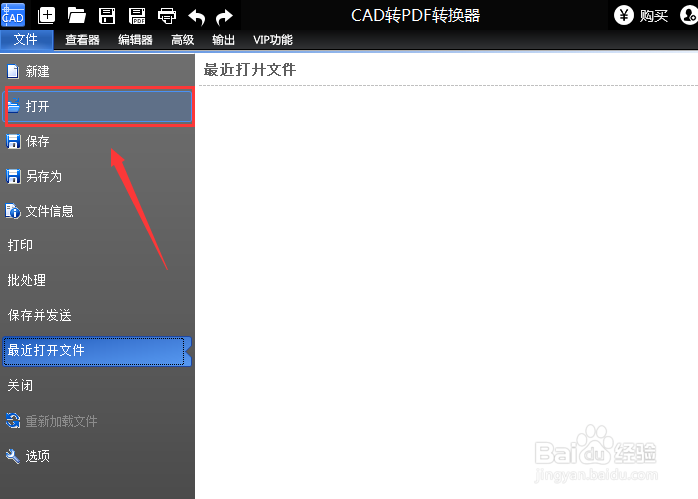
3、CAD文件打开之后,点击软件上方的“保存为PDF格式文档”即可快速的将CAD文件转换成PDF格式文件。

4、下面是批量转换的方法,打开CAD转PDF转换器之后,点击“文件”选项,然后选择里面的“批处理”功能。
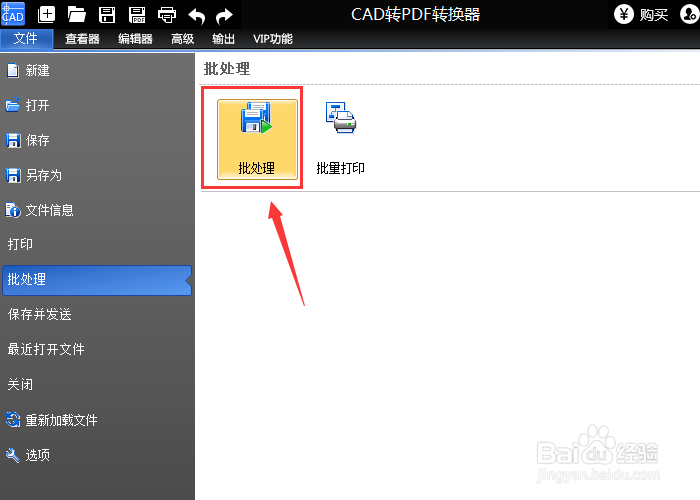
5、进入批处理界面之后,点击“添加文件”选项,将批量的CAD文件添加到软件当中。

6、接下来再点击“输出格式”选择我们需要进行转换的PDF文件格式。
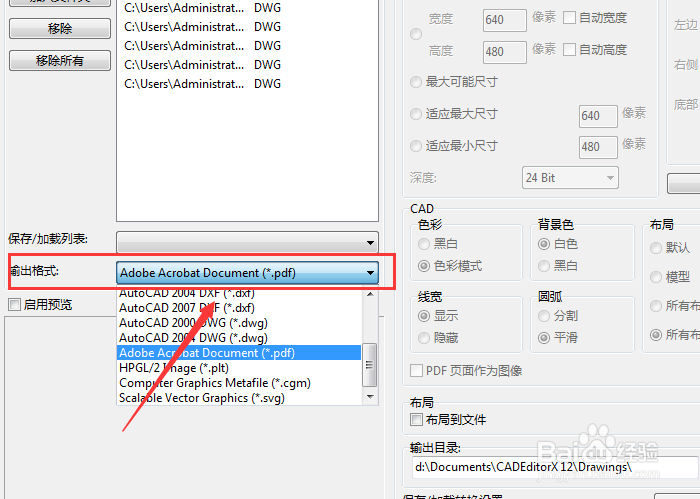
7、之后我们可以点击“浏览”选项,选择我们文件保存的位置,最后再点击“开始”按钮,即可将批量的CAD文件转换成PDF文件。
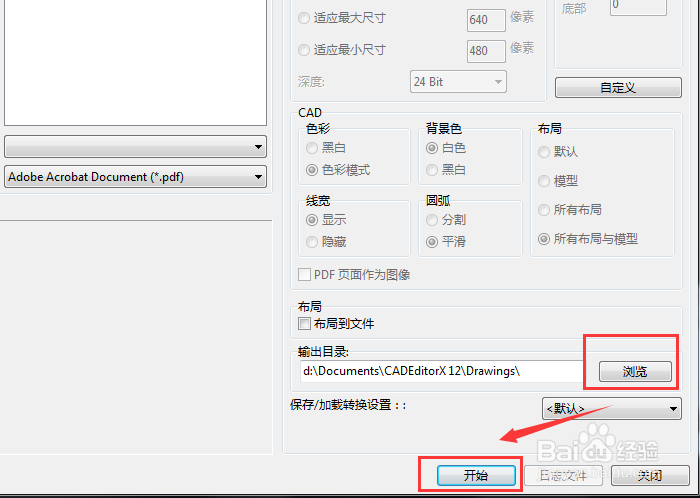
声明:本网站引用、摘录或转载内容仅供网站访问者交流或参考,不代表本站立场,如存在版权或非法内容,请联系站长删除,联系邮箱:site.kefu@qq.com。
阅读量:127
阅读量:173
阅读量:117
阅读量:127
阅读量:100